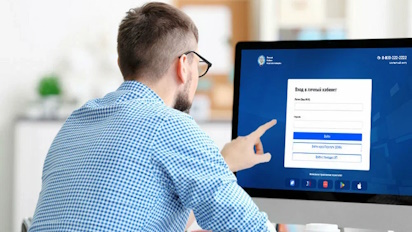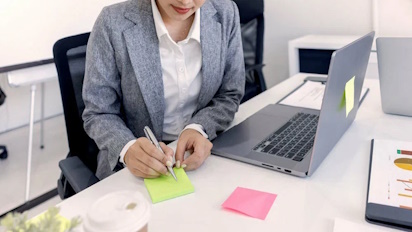По итогам календарного месяца в бухгалтерском учете проводится его закрытие – должны быть обнулены синтетические счета 25, 26, 90, 91, а также, за исключением транспортных расходов, относящихся к товарам, находящимся на остатке, 44. Также может быть скорректирована стоимость продукции, товаров и услуг, на 99 счете отражается прибыль или убыток, и т.д. Делать это вручную довольно трудоемко – гораздо удобно воспользоваться соответствующей обработкой в 1С:Бухгалтерия 8.3. Как это сделать, расскажем подробнее в статье.
Настройка и подготовка к запуску Закрытия месяца
Сначала необходимо выполнить настройку Учетной политики – этот пункт находится в меню Главное.
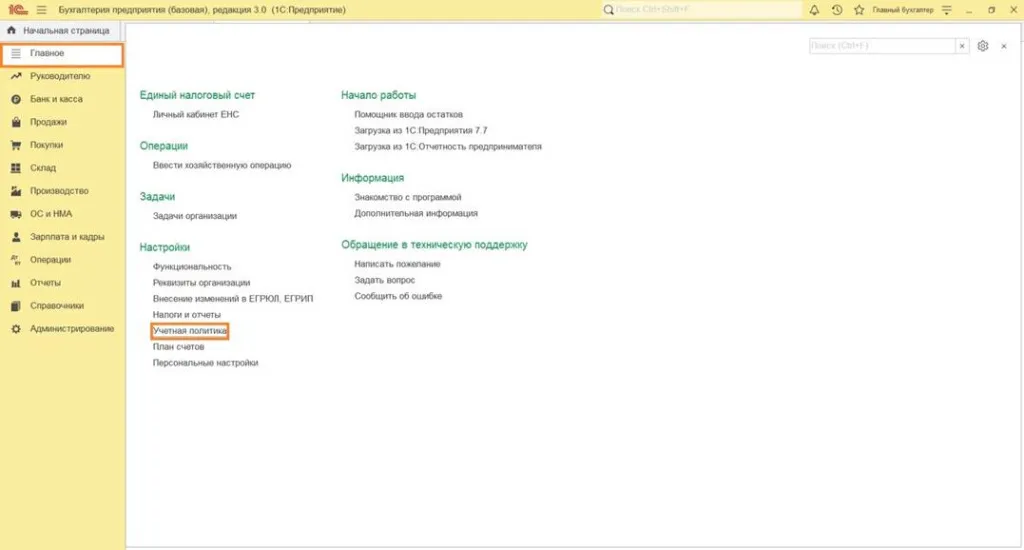
Если вы указываете несколько счетов, затраты по сч.26 считаются косвенными и списываются на 90.08.01.
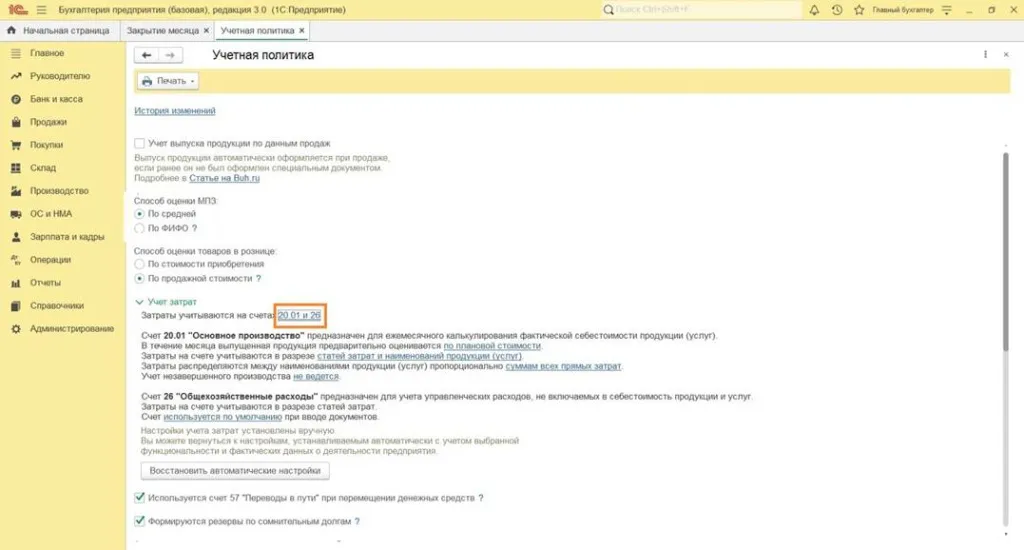
Если только один 26 – чаще всего это применяется в организациях, где оказываются услуги без производства и торговли, расходы могут признаваться косвенными или прямыми, списание осуществляется на 90.02.1.
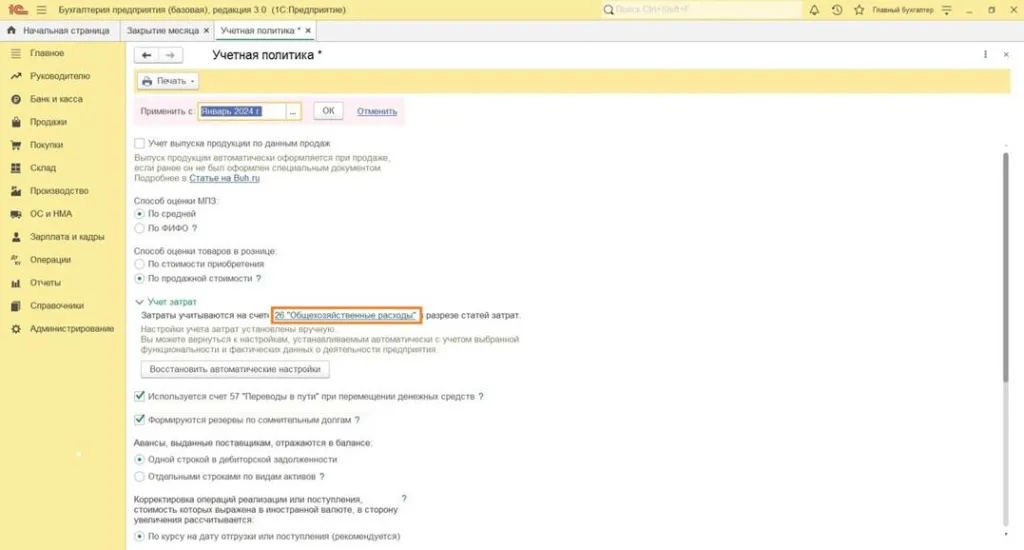
Чтобы отнести затраты к прямым, в Главном меню зайдите в Налоги и сборы и там в Налог на прибыль задайте способ формирования стоимости.
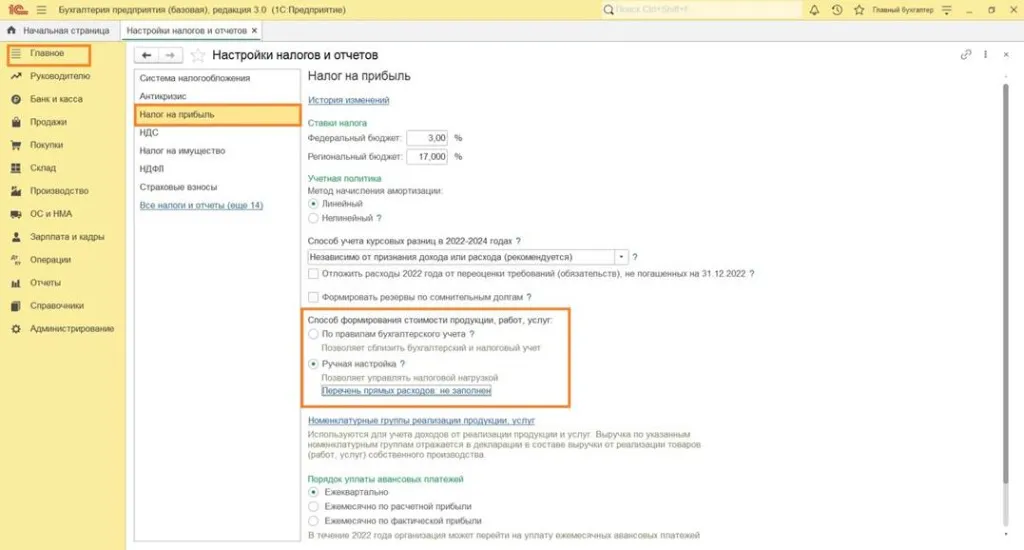
- По правилам бухгалтерского учета – в себестоимость в налоговом и бухучете будут включаться одни и те же затраты (хотя возможны расхождения по каким-то другим статьям).
- Ручная настройка – можно определить, что будет включаться в прямые расходы, независимо от нормативных актов.
По ссылке в строке Затраты можно указать как распределяются косвенные расходы между позициями номенклатуры – пропорционально объему выпуска, сумме прямых затрат, плановой себестоимости или др. В строке ниже можно определить, как ведется учет незавершенного производства.
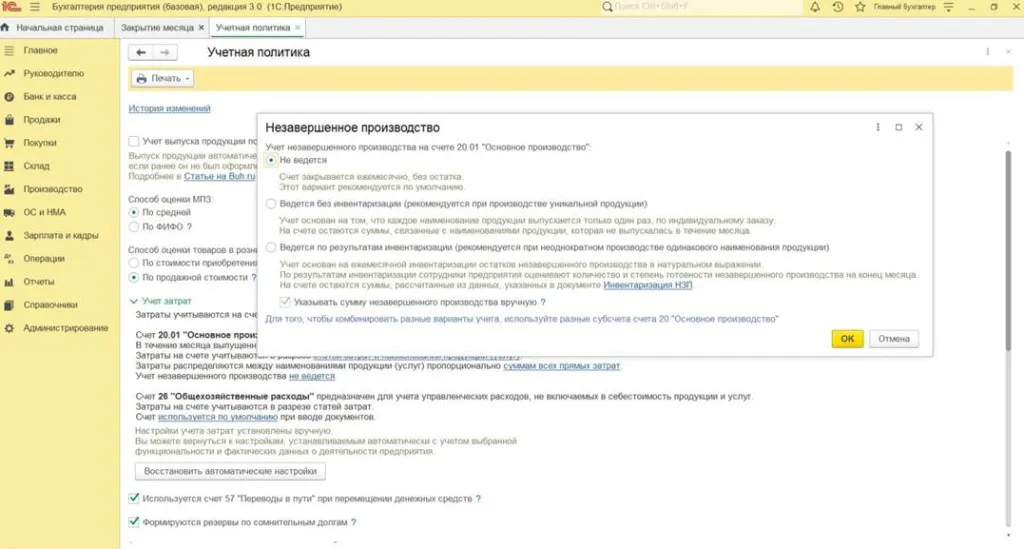
По счету 44 можно задать, как будут списываться затраты на транспортировку – сразу в полном объеме, когда были оплачены, или ежемесячно пропорционально реализации товара за месяц. Во втором случае часть суммы может оставаться на следующие периоды.
Если все предыдущие действия достаточно произвести один раз – хотя при необходимости вы можете вносить изменения в учетную политику – то подготовку информационной базы делают ежемесячно:
- Ненужные документы и другие объекты удалить (Удаление есть в меню Операции).
- Если есть не проведенные документы, их провести.
- Проверить, вся ли первичная документация внесена – если что-то отсутствует, внести.
- Начислить заработную плату, проценты по кредитам и др.
- Книга продаж и покупок за прошедший месяц должна быть сформирована.
- Проконтролировать по оборотно-сальдовым ведомостям, нет ли по счетам отрицательных остатков, при выявлении исправить ошибки.
Еще один шаг, который рекомендуется перед началом основного процесса – уточнить наличие обновлений и, если они есть, обновить конфигурацию программы. В таком случае все изменения в законодательстве и правилах ведения бухучета будут учтены. Но если же вы используете офисную инфраструктуру 1C:Fresh, об этом можно не беспокоиться – все обновления ставятся своевременно и без привлечения сотрудников клиентов, вы можете быть уверены, что пользуетесь актуальной версией.
Закрытие месяца в 1С – пошаговая инструкция
1. В разделе Операции в группе Закрытие периода нажмите на соответствующий пункт. В открывшемся окне обратите внимание на ссылку Перепроведение документов – если она написана голубым, а не зеленым, значить, что-то требуется перепровести. Например, если данные заводили задним числом.
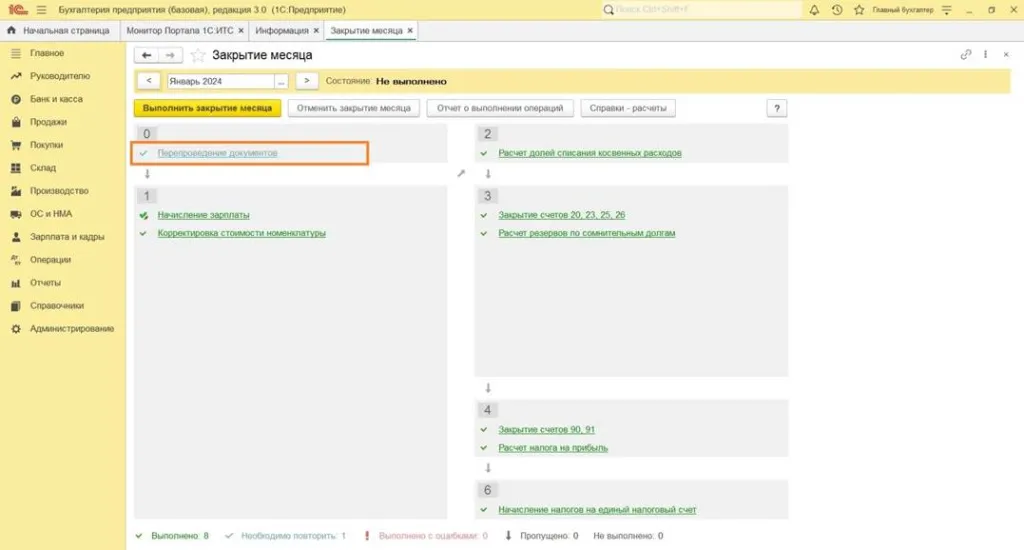
2. Для перепроведения можно нажать на эту ссылку. Но это необязательно – в любом случае система проведет выявленные документы автоматически после запуска обработки.
3. Выберите актуальный месяц и нажмите Выполнить закрытие. Когда все будет завершено, в поле Состояние будет указано Выполнено.
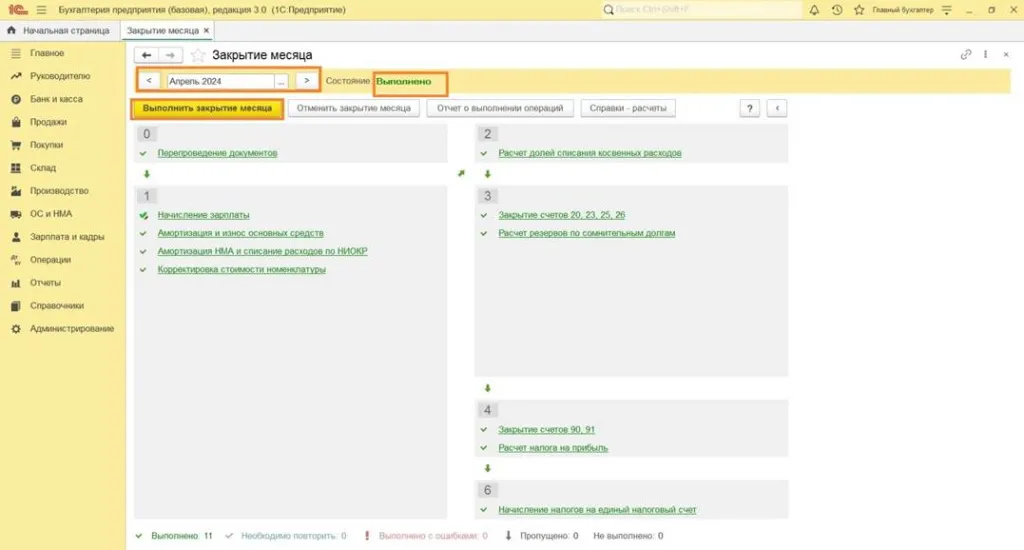
Структура Помощника закрытия месяца
Как видите, в 1С:Бухгалтерия закрыть период гораздо проще, чем без такого инструмента автоматизации. При этом список действий, выполняемых Помощником, зависит от настроек, вида налогообложения, видов деятельности компании, времени – например, некоторые используются не ежемесячно, а в конце квартала (УСН, взносы на травматизм) или года (реформация баланса) и др. Или НДС платят не все, если нет нематериальных активов, то и амортизации их не будет, и т.д. Задачи группируются в 4 блока и выполняются в той же последовательности, как указываются на экране. Перепроведение относится к «нулевой» стадии – подготовке.
Так что же есть в каждом блоке.
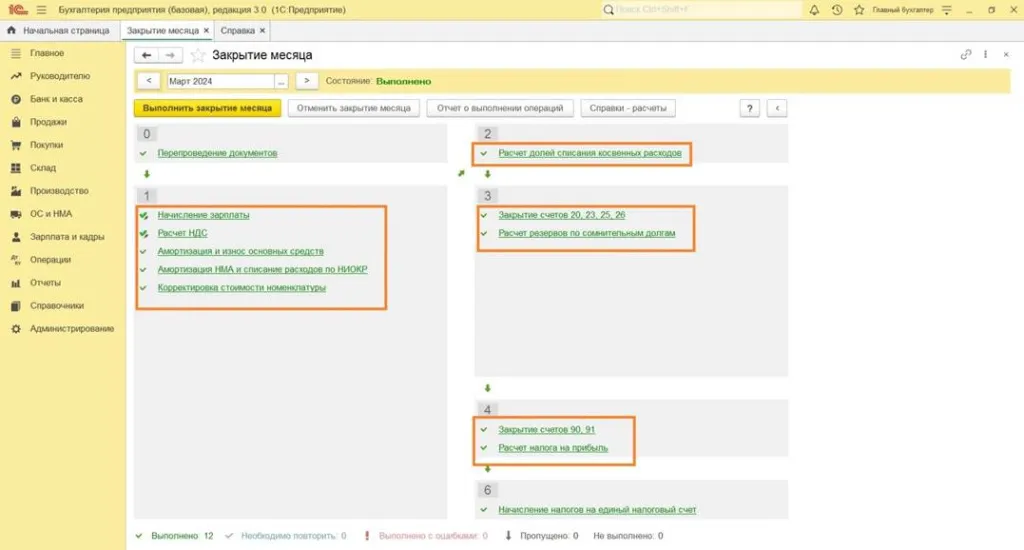
Первая группа – расходы: начисление зарплаты и социальных взносов, НДС, амортизация, НИОКР и т.д. То, что относится к оплате труда, чаще всего рассчитано заранее (в разделе Зарплата и кадры). Если это не сделано, то помощник рассчитает все самостоятельно, исходя из окладов по данным справочника – если применяется окладная система, это удобно и экономит время бухгалтера.
Также сюда включается корректировка стоимости номенклатуры – это может потребоваться при списании по средней себестоимости (определяется в разделе Учетная политика – Способ оценки по МПЗ). Из-за того, что цена может колебаться в течение месяца, система после его окончания вычисляет среднюю стоимость и сторнирует разницу или ставит в расходную часть.
Вторая – расчет долей списания косвенных расходов (правила определяются учетной политикой). Это необходимо, чтобы закрыть счета 23, 25, 26, на 20 и 44 могут быть остатки (незавершенное производство, частично транспортные, относящейся к товарам на складе).
Третья – включает в себя закрытие счетов, перечисленных в предыдущей группе, а также расчет резервов по сомнительным долгам.
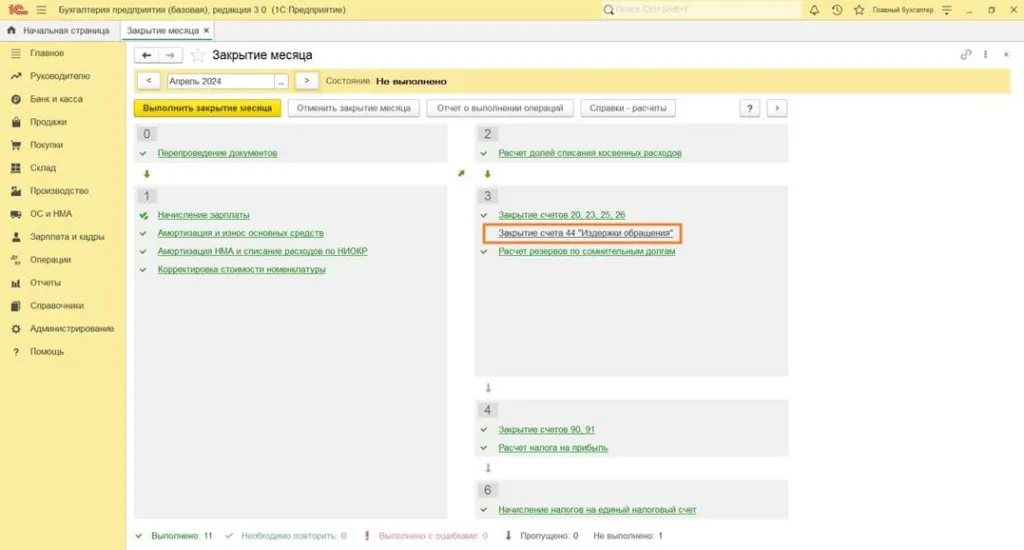
Счет 44 выделяется отдельно – если его нет в списке, а требуется, зайдите в учетную политику и отметьте те счета, которыми пользуетесь в своей компании.
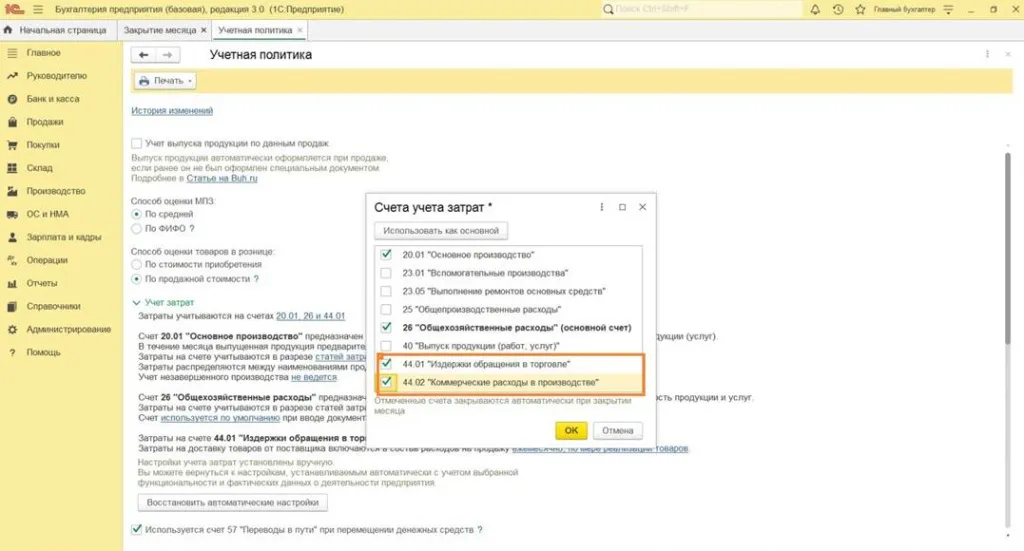
Там же можно установить, как формируются резервы по сомнительным долгам.
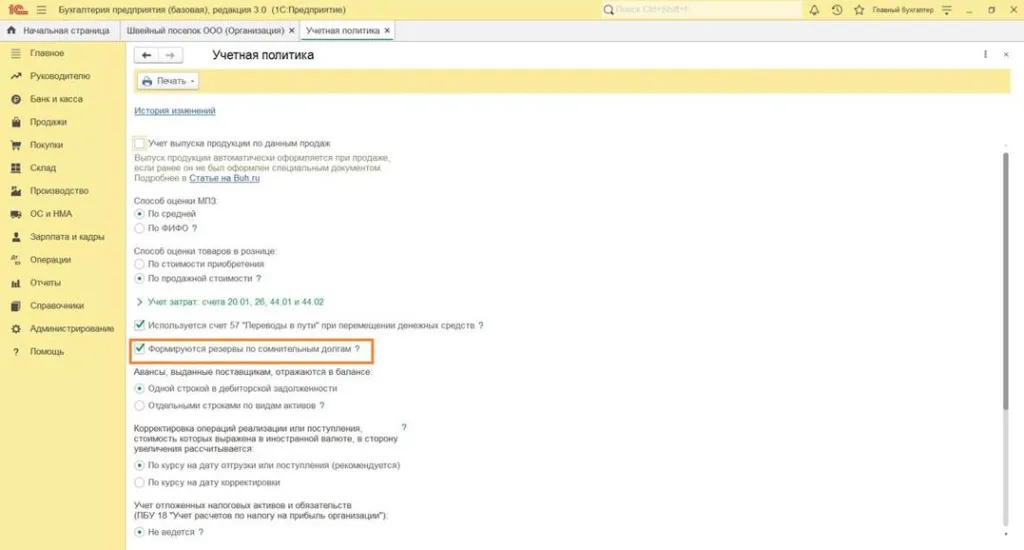
К четвертой группе относится закрытие счетов 90 и 91 (разница идет на сч.99), расчет налога на прибыль, реформация баланса – то есть то, что фиксирует финансовые результаты деятельности. Нажав правой кнопкой мыши по ссылке, можно посмотреть проводки. Если при переносе из-за округлений ставится некорректная сумма (чаще всего расхождение на 1 копейки, редко несколько), ее можно скорректировать с помощью сч. 99.09.
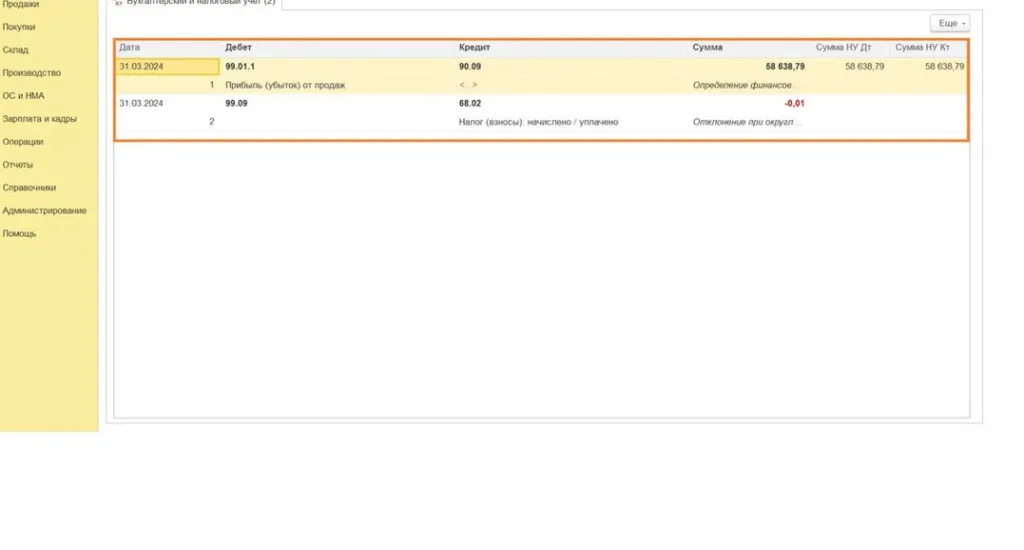
Чтобы налог на прибыль рассчитывался правильно, обратите внимание на его настройки – для этого в Главное перейдите в Налоги и сборы и выберите его там.
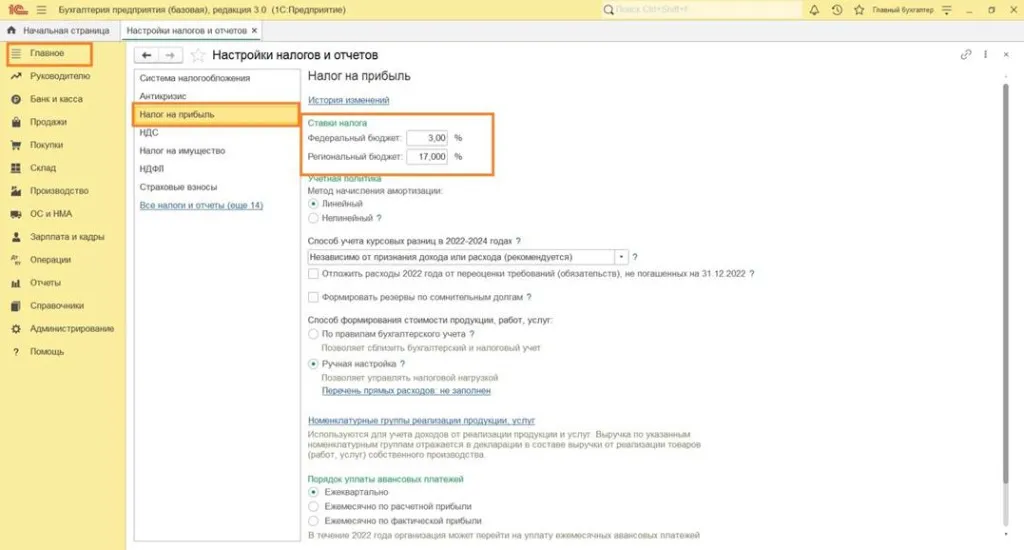
Как формируется Закрытие месяца
Можно сделать все сразу в полном объеме, нажав соответствующую кнопку в верхней части окна. Или отдельные операции – каждая из них представлена в виде гиперссылки. При нажатии на нее появляется меню – выберите Выполнить.
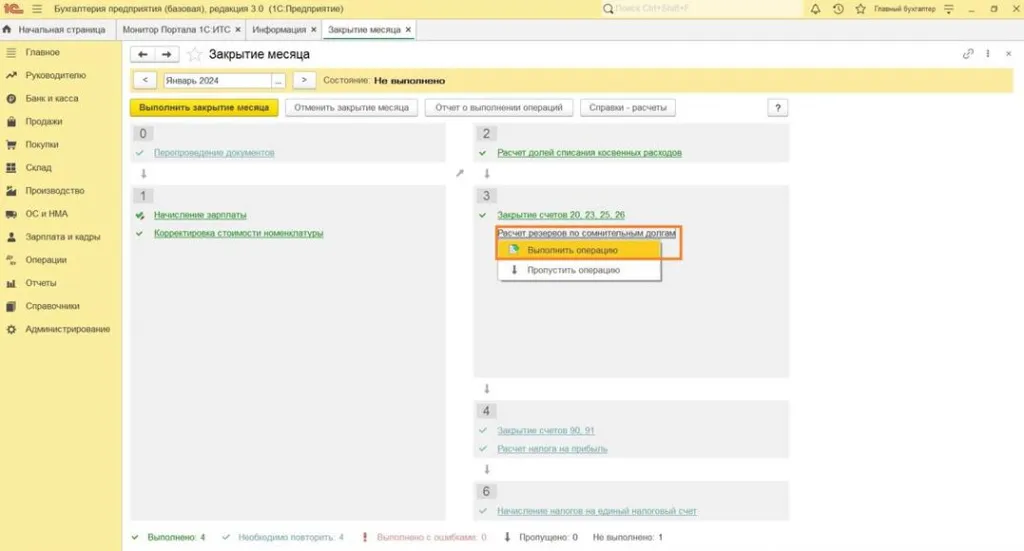
Также можно отменить или пропустить какие-то действия.
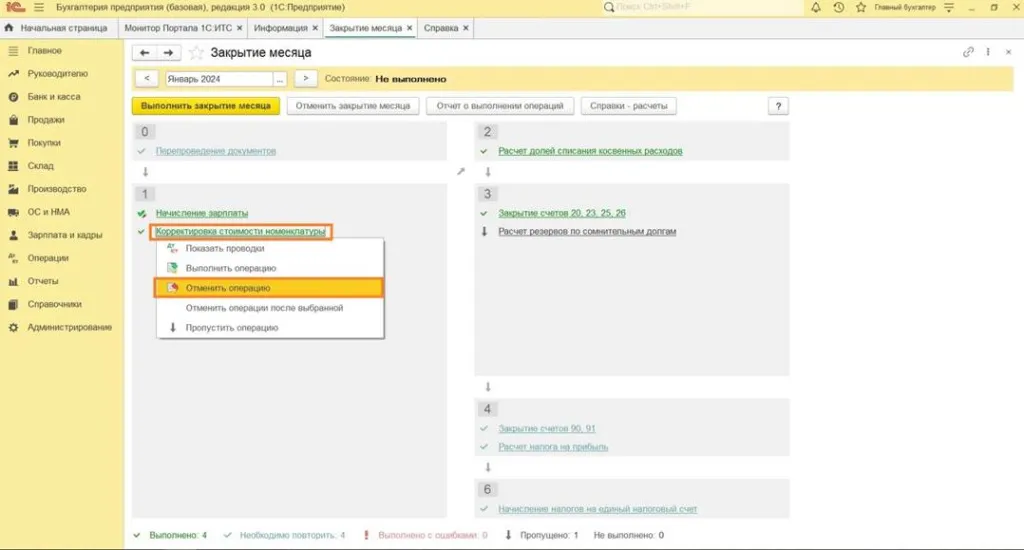
Если требуется полная отмена, это также возможно – команда Отменить закрытие месяца сверху.
В процессе система может выявить ошибки при закрытии месяца – в таком случае на экране появляется сообщение о них, а также способах исправления.
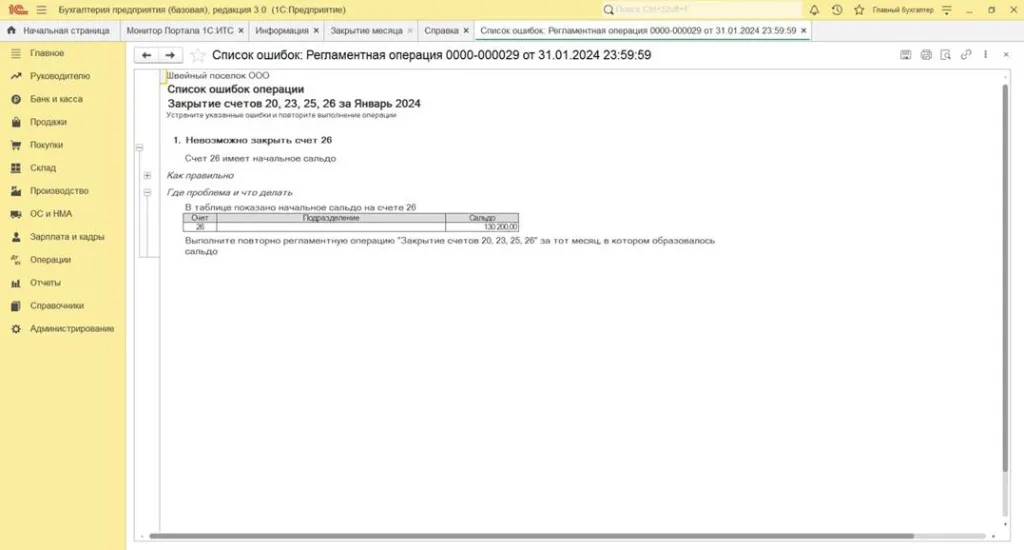
Когда корректировки внесены, обработка продолжится с того же момента – ранее проведенные операции заново не проводятся. Кроме того, отслеживается, не вносились ли изменения в предыдущие месяца – и, если они будут выявлены, предложит в них тоже перепровести документы и выполнить другие действия.
После завершения в окне Помощника операции отмечаются разными цветами: выполненные корректно зеленым, с ошибками красными, которые требуется выполнить заново – голубым. Внизу окна отображается статистика.
Если рядом с галочкой около пункта стоит знак карандаша, значит, он проводился отдельным документом (и мог редактироваться вручную). Это связано с тем, что закрытие должно быть последним действием за отчетный месяц. Но зарплата и НДС обычно рассчитываются раньше, книга покупок и продаж формируется тоже. Чтобы не было лишних действий, они больше не пересчитываются и не проводятся заново. Также они сохранятся, даже если вы полностью отмените закрытие.
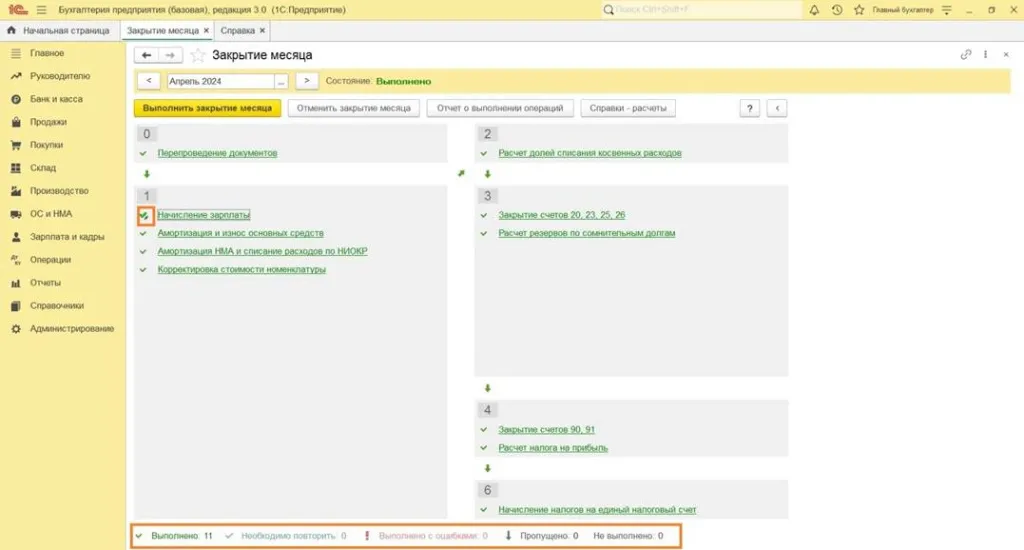
Как посмотреть результаты
Если все в списке выделены зеленым, значит, все выполнено правильно. Чтобы увидеть проводки по определенному направлению, нажмите на этот пункт правой кнопкой мыши – и там Показать проводки.
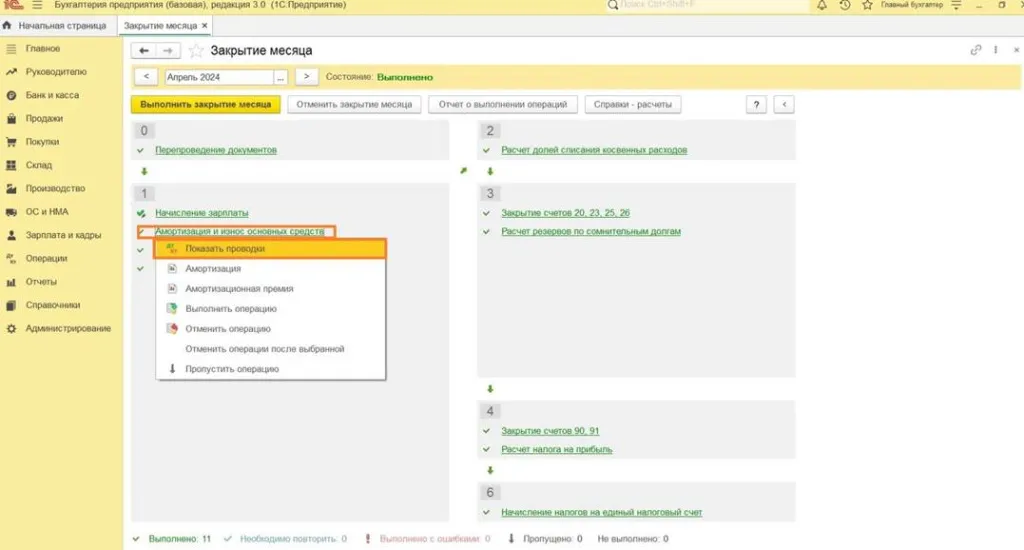
По кнопке Отчет о выполненных операциях (в меню сверху) можно посмотреть, какие не сделаны или с ошибками, а с какими все в порядке.
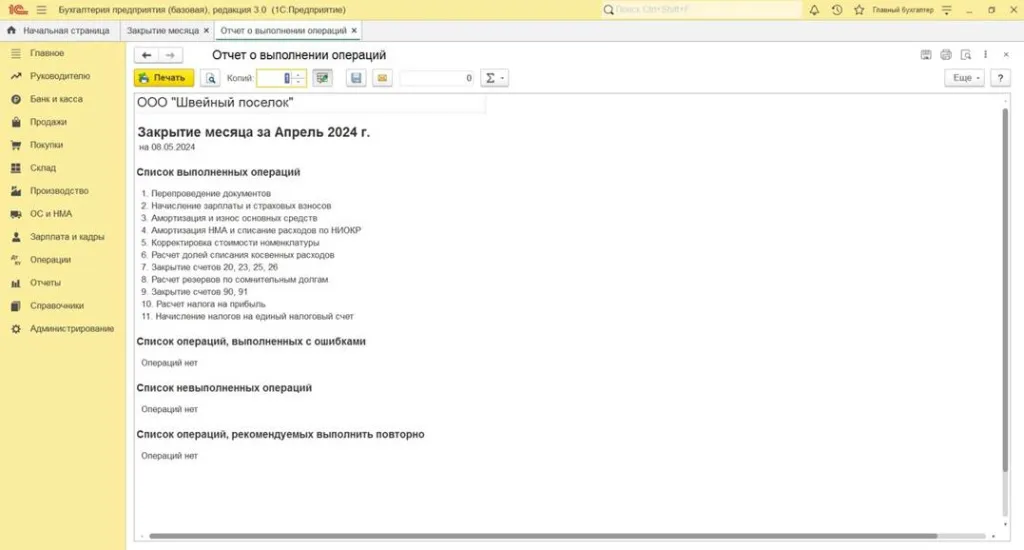
Справки-расчеты позволяют проверить, как рассчитываются амортизация, себестоимость, налог на прибыль, распределяются косвенные расходы и т.д.
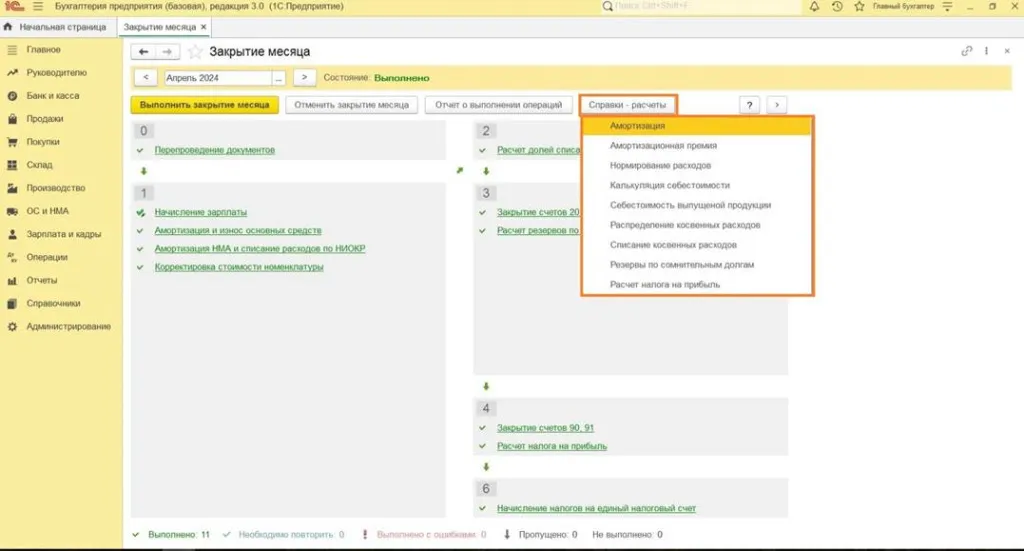
Чтобы отследить сальдо по интересующим счетам, формируются оборотно-сальдовые ведомости (Стандартные отчеты).
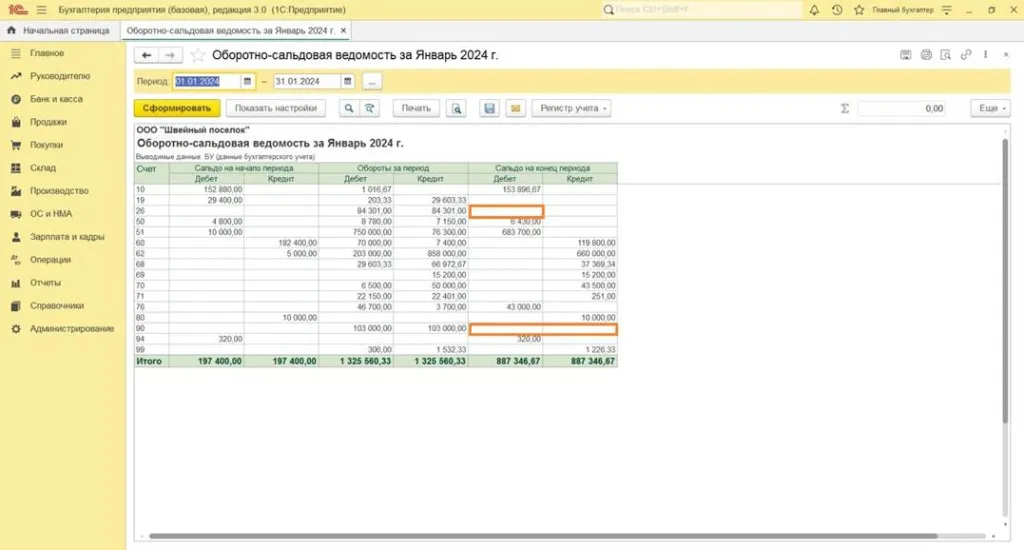
Проанализировать результаты в динамике можно, открыв перечень через Регламентные операции.
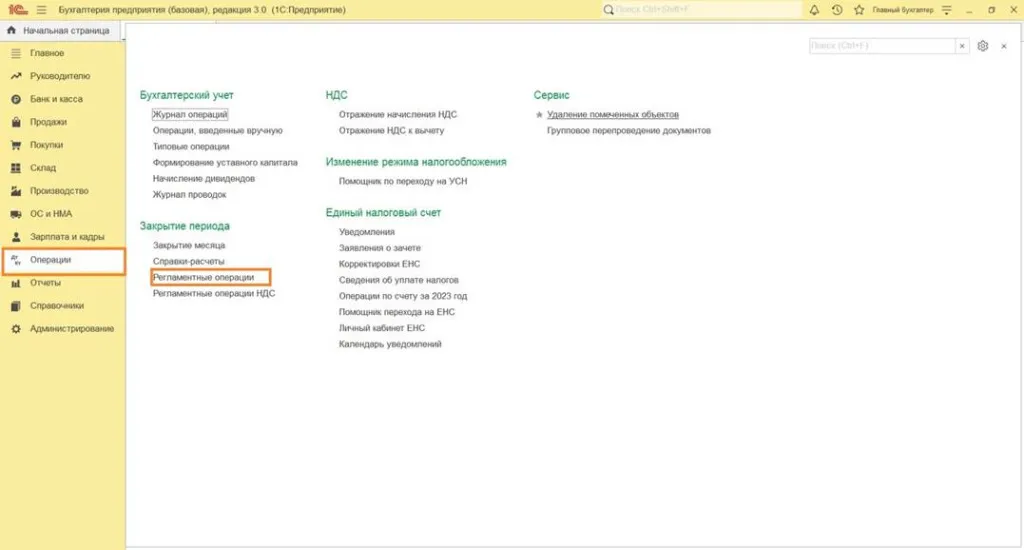
Они выдаются на экране в хронологическом порядке. Если какой-то период пропущен, система выдаст рекомендацию вернуться к нему и закрыть.
Как закрывать период в компании на УСН
Правила и алгоритмы фактически те же. Обязательно выберите свою систему налогообложения в настройках (раздел Налоги и отчеты) – тогда будут учтены отличия упрощенки от общей. Например, берется налог УСН, а не на прибыль.
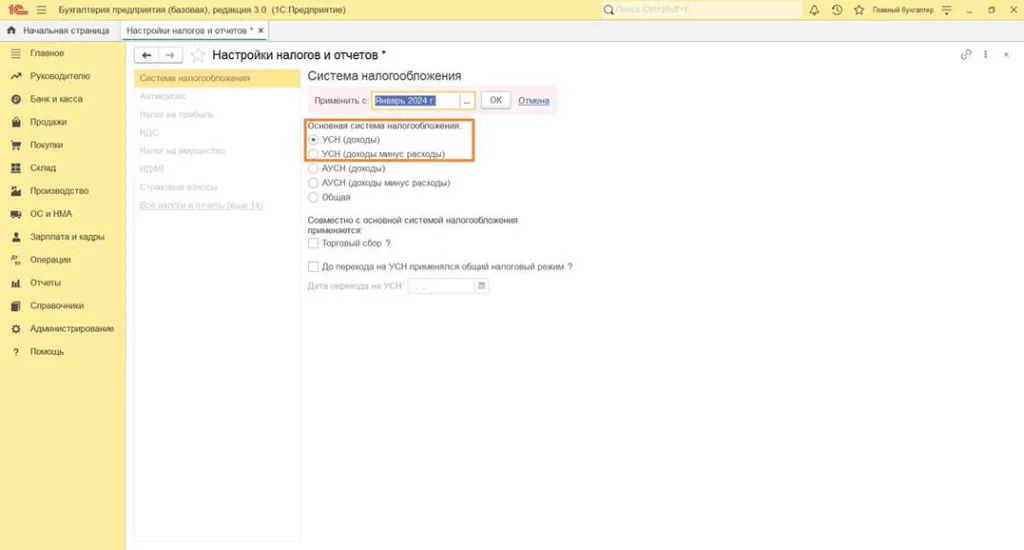
Если объект – доходы минус расходы, то нужно еще указать порядок списания.
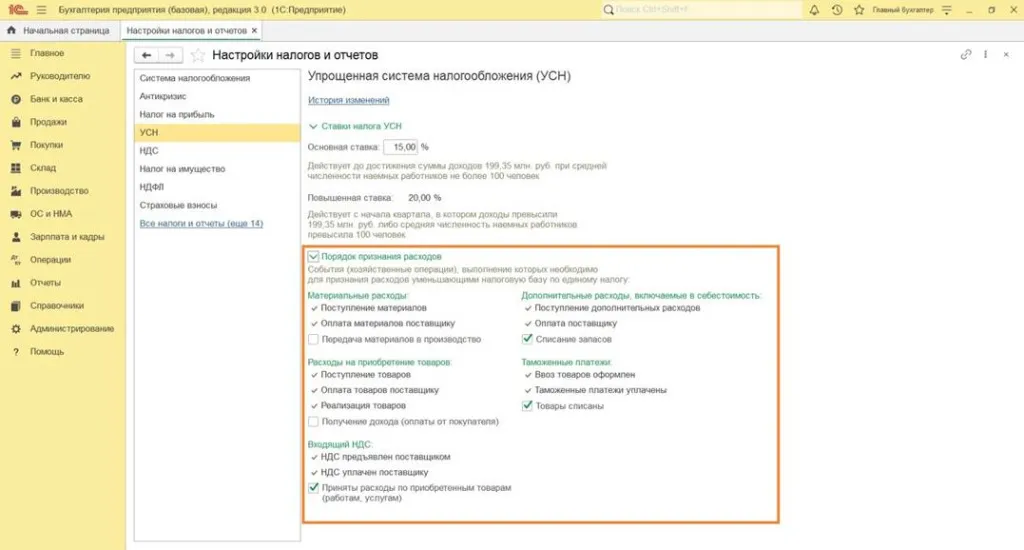
Чем обработка в 8.3 отличается от предыдущих версий Раньше счета для процесса выбирались вручную, также можно было формировать проводки, то сейчас следует заполнить справочники и правильно настроить процесс – и расчеты выполняются автоматически, причем 1C:Бухгалтерия проверит правильность, укажет на выявленные проблемы, а также выдаст своевременные напоминания о необходимости подготовить отчеты, выгрузить их, отправить в контролирующие органы (это можно делать непосредственно из программы, подключив 1С:Отчетность).
Пользоваться полным функционалом можно и в облаке – благодаря сервису 1С:Fresh. Это дает ряд преимуществ перед размещением базы на собственном оборудовании – экономия на самих технических средствах (вам не нужен такой мощный сервер, если используются облачные технологии и фактически работа системы идет там), работать можно практически из любой точки с подключенным интернетом, количество пользователей вы определяете сами, при этом обеспечивается максимальная безопасность данных и защита от несанкционированного доступа. Как уже говорилось, все обновления ставятся по мере выхода нашими специалистами, без привлечения вашего персонала – вам можно не искать сотрудника с соответствующими компетенциями и платить ему зарплату.
Поэтому размещение в облаке Фреш – это выгодное и эффективное решение. Если у вас есть вопросы, вы хотите узнать подробнее об облачной инфраструктуре и размещении там ваших баз, требуется настроить параметры, оставьте заявку на нашем сайте, позвоните или закажите обратный звонок.
Читайте также
Получи демо-доступ прямо сейчас
Оставить заявку